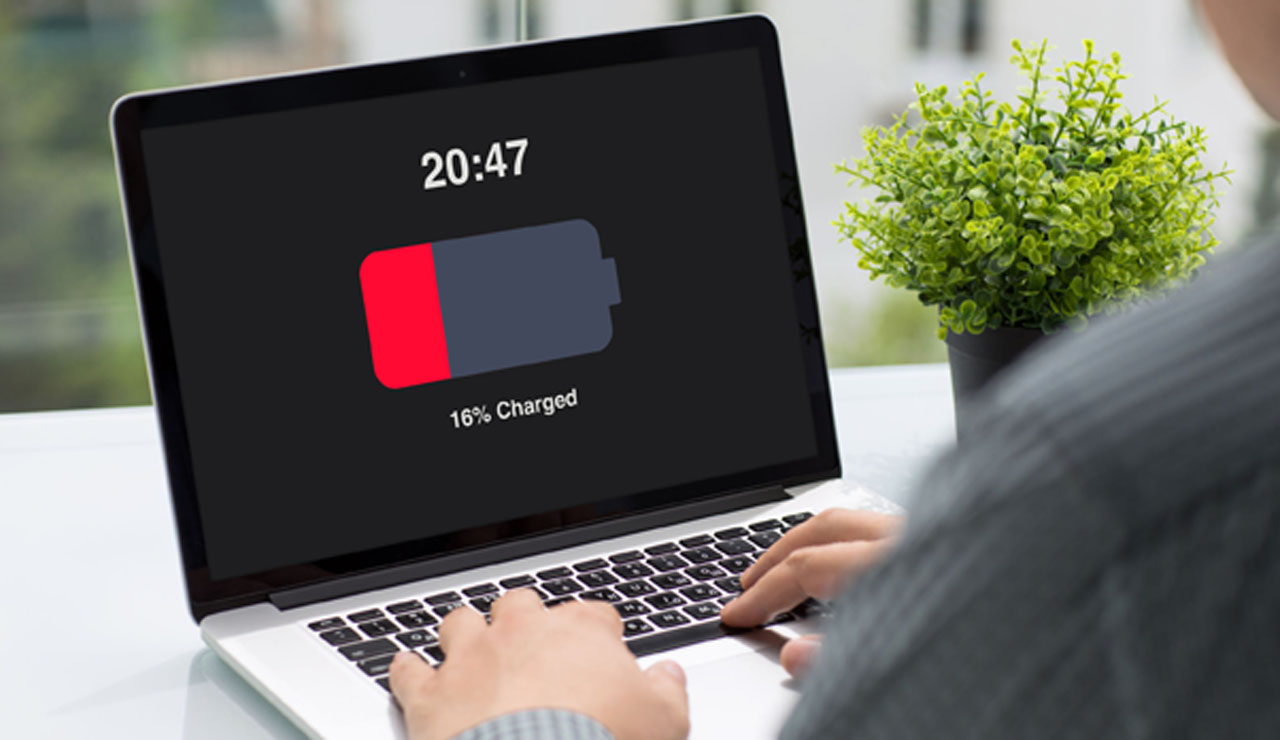Günümüzde hemen hemen herkes bir bilgisayar kullanıyor. Ancak, kullanımı sırasında pil ömrünün sınırlı olması birçok insan için sorun teşkil edebilir. Windows 10 işletim sistemli bir bilgisayar kullanıyorsanız, pil ömrünüzü uzatmak için yapabileceğiniz bazı şeyler var. Bu makalede, Windows 10’da pil ömrünü uzatmak için yapılması gerekenler hakkında detaylı bilgi vereceğiz.
İçindekiler
Parlaklık Ayarlarını Düşürme
Bir bilgisayarın ekranının parlaklığı, pil ömrünü doğrudan etkileyen en önemli faktörlerden biridir. Ekranın parlaklığı ne kadar yüksek olursa, pil tüketimi de o kadar yüksek olacaktır. Bu nedenle, parlaklık ayarlarını düşürmek pil ömrünü uzatmanın en etkili yollarından biridir. Windows 10’da, ayarlar bölümünde bulunan “Ekran” seçeneği altında parlaklık ayarlarını kolayca değiştirebilirsiniz.
Güç Ayarlarını Değiştirme
Windows 10’da, güç ayarlarını değiştirerek pil ömrünü uzatabilirsiniz. Güç ayarları, bilgisayarınızın ne kadar enerji tükettiğini kontrol eder. Windows 10’da, güç ayarlarını değiştirmek için ayarlar bölümünde “Sistem” ve ardından “Güç ve Uyku” seçeneklerini kullanabilirsiniz. Burada, “Güç Planı” altında farklı seçenekler bulunur ve buradan pil ömrünü uzatan seçenekleri seçebilirsiniz.
Arka Planda Çalışan Uygulamaları Kapatma
Arka planda çalışan uygulamalar, pil ömrünü önemli ölçüde etkileyebilir. Bunun nedeni, bu uygulamaların sürekli olarak işlem yapması ve pil tüketmesidir. Bu nedenle, arka planda çalışan uygulamaları kapatmak pil ömrünü uzatmanın en kolay yollarından biridir. Windows 10’da, Görev Yöneticisi’ni kullanarak arka planda çalışan uygulamaları kapatmanız mümkündür.
Wi-Fi ve Bluetooth Bağlantılarını Kapama
Kablosuz bağlantılar, pil ömrünü önemli ölçüde etkileyen diğer faktörlerdir. Windows 10’da, Wi-Fi ve Bluetooth bağlantılarını kapatmak için “Ayarlar” bölümünde “Ağ ve İnternet” seçeneğini kullanabilirsiniz.
Windows 10 Güncellemelerini Kontrol Altında Tutma
Windows 10 güncellemeleri, bilgisayarınızın güncel kalmasını sağlar. Ancak, bu güncellemeler pil ömrünü de etkileyebilir. Bazı güncellemeler, pil tüketimini arttırabilir ve pil ömrünü kısaltabilir. Bu nedenle, Windows 10 güncellemelerini kontrol altında tutmak önemlidir. Windows 10’da, güncelleme ayarlarını değiştirmek için ayarlar bölümünde “Güncelleştirme ve Güvenlik” seçeneğini kullanabilirsiniz.
Pil Saver Modunu Kullanma
Windows 10, bir Pil Saver modu özelliğine sahiptir. Bu özellik, pil ömrünü uzatmak için tasarlanmıştır ve etkinleştirildiğinde, pil tüketimi azaltılır. Bu mod, pilin düşük seviyeye düştüğü zaman otomatik olarak devreye girer. Ancak, manuel olarak da etkinleştirilebilir. Windows 10’da, Pil Saver modunu etkinleştirmek için “Ayarlar” bölümünde “Sistem” ve ardından “Güç ve Uyku” seçeneklerini kullanabilirsiniz.
Pil Kalibrasyonunu Yapma
Bir pilin ömrü, pil kalibrasyonu yapmakla uzatılabilir. Pil kalibrasyonu, pilin doğru bir şekilde çalıştığından emin olmak için yapılır. Windows 10’da, pil kalibrasyonu yapmak için ayarlar bölümünde “Güç ve Uyku” seçeneğini kullanabilirsiniz.
İlginizi çekebilir: Android’de Pil Ömrünü Uzatmak İçin Yapılması Gerekenler
Pil ömrünün kısalması, bilgisayar kullanıcıları için büyük bir sorundur ve bu durum, günlük kullanımda ciddi sıkıntılara yol açabilir.
Bununla birlikte, her zaman hatırlamalısınız ki, pil ömrünü uzatmak için yapılması gerekenler, pilin kendisine bağlıdır. Pilinizin sağlıklı bir şekilde çalıştığından emin olmak için, doğru şarj cihazını kullanmalı ve pil kalibrasyonunu yapmalısınız. Ayrıca, pilinizi uzun süreli depolama için hazırlarken de dikkatli olmalısınız.